软件介绍
GoodSync吾爱特别版是一款非常有用的文件备份和同步软件。通过该工具,您可以实现两台计算机之间或计算机与U盘之间数据和文件的同步转换。您还可以将备份U盘中的pass2go数据或其他文件移动到个人电脑的硬盘上,这样您的数据就不会丢失。
GoodSync吾爱特别版还可以通过软件更新FTP服务器的数据。使用方法简单,只需几分钟即可完成备份,,以实现更快的文件传输速度,而且执行的所有文件操作都会记录到日志文件并显示在屏幕上,更改的报告可用于跟踪和分析。
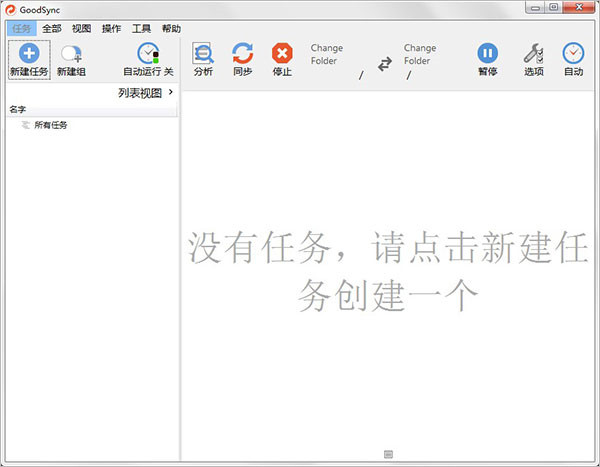
软件特色
1、自动同步或备份多种设备
自动同步和备份您的重要文件之间的台式机,笔记本电脑,服务器和外部驱动器通过网络或互联网。 用创新的同步算法- GoodSync吾爱特别版文件同步软件是今后几年的包时,文件同步。
2、轻松和自动。
让您的文件备份和最新的一次点击,消除信息混乱,而且最重要的开始享受您的安心 ,知道您的财务文件,工作文件,电子邮件,联系人,照片时, iTunes , MP3和其他数据同步和备份。
3、在多种驱动设备之间自动同步和备份
无论是台式电脑、便携笔记本、网络服务器还是外置驱动设备,无论是通过局域网络还是互联网络,只要是你的重要文件,都可以自动同步和备份。通过使用创新性的同步算法 —— GoodSync吾爱特别版 将在未来数年中成为同步领域的领先者。
4、易用又智能
鼠标轻点,更新无忧,混乱去无踪。最重要的是,可以用平静的心情享受一切——你的财务文件、工作档案、电子邮件、联系人资料、数码相片、苹果音乐、MP3歌曲,无论什么数据,你都可以轻松同步和备份,一切皆在掌握中。
GoodSync吾爱特别版软件功能
1、人性化。首先我们要建立一个新的同步任务的时候,它会首先提示你是双向同步(也就是两个文件夹哪边有新文件,就把新文件覆盖另一个文件夹中旧的),还有单向备份。这样就不会因为直接修改备份文件而把更改过的旧备份文件同步到另一个文件夹中了,可以避免悲剧的发生。
2、多任务。如果一直使用同步的话,那么极可能不止建立一个同步任务,也就像是浏览网页的时候同时打开几个网页是常有的事,那么这个软件优秀的地方就是,它使用了浏览器上标签页的形式,来表现不同的任务,每个标签页都是一个单独的同步任务,只要你给任务起个形象的名字,那么即使你建立再多的同步也不会混淆。
3、这个软件完全是免费的,并且软件体积小巧,安装包只有4.5M,并且拥有全中文的操作界面。
4、 GoodSync吾爱特别版不仅拥有windows版,并且还有MAC版,这样你在apple电脑上面也可以使用这个优秀的软件了。
5、同步功能扩大到网络。普通的文件同步软件最多也就同步手机,但是这个软件功能早已超出了这个范围,只要两台电脑使用网上邻居组组成局域网,那么这个两台电脑上的文件夹是可以同步的,所以你可以把它当作飞鸽传书的替代软件。对于有服务器的人来说,这个软件也是一个利器,你可以直接在里面填入你FTP的帐号和密码,这样本地的文件直接就可以远端服务器同步了,并且支持SSH加密的FTP,以及完全考虑到了编码的问题,如果是linux服务器,那么你只要勾选“文件名使用UTF-8编码”文件名就不会出现可能的乱码了。
6、同步任务导出。如果同步的任务很多,你怕有一天系统坏了,在使用这个软件还要把所有的同步任务在新建一遍,那么这个功能就非常实用了,它可以使用导出功能把所有的任务都保存成一个文件,下次重新安装软件只要导入就可以了。十分的方便。。
GoodSync吾爱特别版软件使用说明
1、首先,我们打开 GoodSync吾爱特别版,进入下所示的 GoodSync吾爱特别版急么,我们先新建同一个任务,输入名、选择同步类型,然后点击确定;
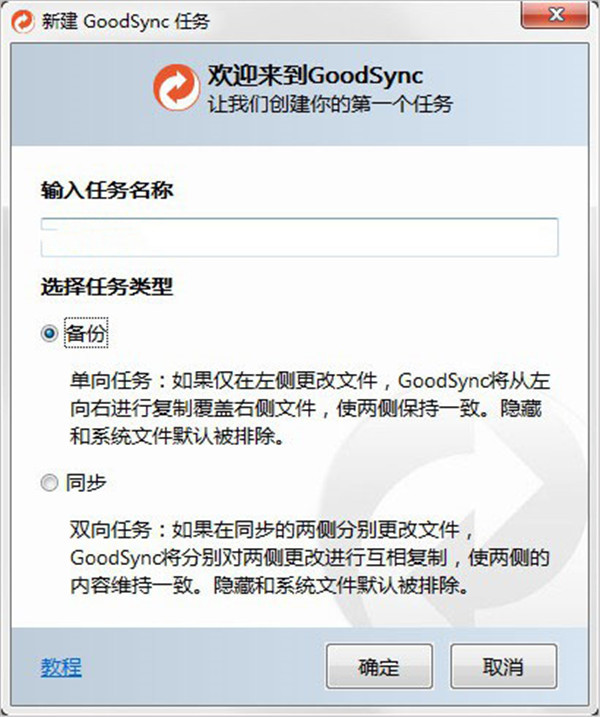
2、随即,进入了如下所示的软件主界面,我们已经创建了一个任务;
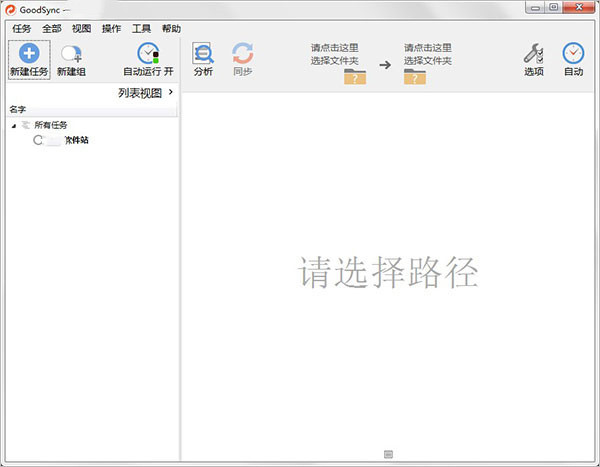
3、用户点击左侧文件夹,弹出如下的界面,用户先选择要同步的方式,然后再选择同步的文件夹;
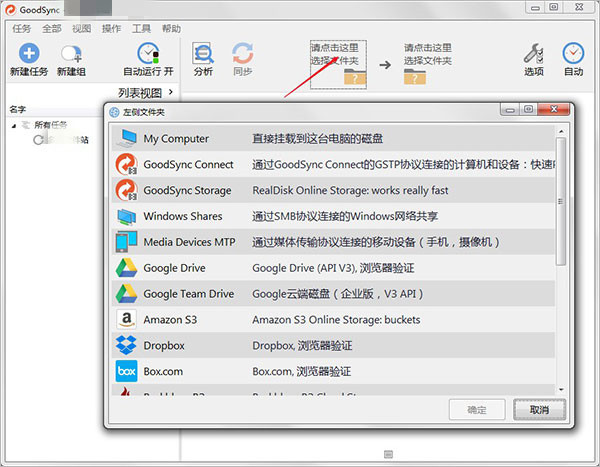
4、随即,点击“选项”按钮,然后根据自己的需要对任务类型/文件删除、过滤器、自动、脚本等参数进行设置;
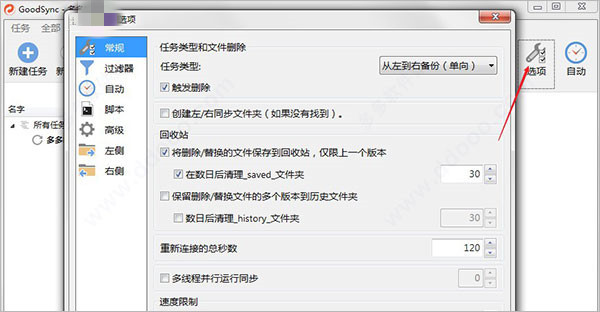
5、用户点击分析,可以分析左侧与右侧之间的差异以及建议操作;
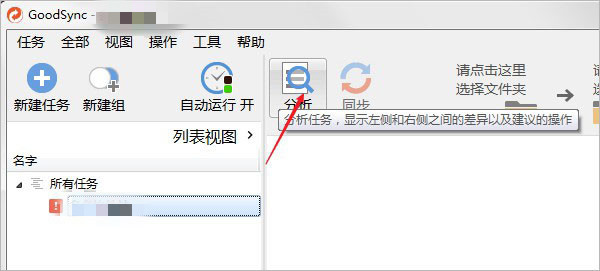
6、随即,用户对案件“同步”按钮即可开始进行同步;
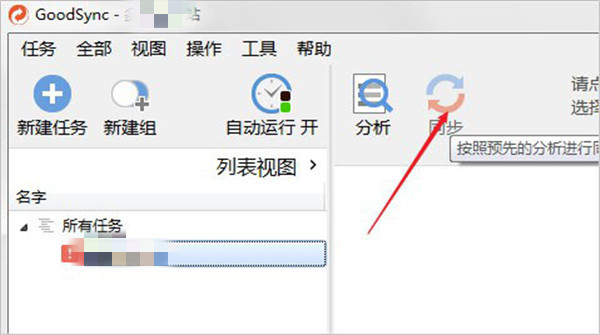
7、在工具中还为您提供了了 GoodSync吾爱特别版 connect配置、服务器高级选项、上传账户到控制中心等功能。
软件常见问题
1、在安装新版本之前是否需要卸载旧的版本呢?
不需要,除非你打算安装新版本到另外一个文件夹中。新版本将维持上一版本的选项和设置。提示:对于之前安装过V4版本的,推荐从V6版本安装起,卸载V4旧版。
2、哪些数据类型可以进行同步呢?
任何数据类型的文件都可以被同步。提示:只能同步整个文件,无法只同步文件的某一部分。例如:可以同步整个Outlook.pst文件(Outlook的信息都存在这里),但无法对其中的单个的联系人信息或邮件进行同步处理。
3、这个程序如何处理已删除掉的文件和文件夹?
默认情况下,当用户删除了其中一侧的文件或文件夹时,将对另外一侧相应内容进行删除。如果想有所改变,进入“任务选项”取消“触发删除”即可。
4、“冲突”是指什么?
如果上次同步之后,某文件在两侧都分别进行了改动,那么下次同步时这个文件将标记为“冲突”。用户可以通过选定同步的单一方向来解决“冲突”的问题。
5、为什么在已同步的文件里面出现隐藏文件夹"_gsdata_"?
哦,这个文件夹包括了:
- 同步状态文件 "_file_state._gs" ,他的存在是能够正确地同步所必须的。
- 任务日志 (*.log 文件),有多少个任务对此文件夹做个同步就有多少个日志文件。
- 如果有子文件夹 "_saved_" ,则用于存放某文件的备份版本。当然前提是要开启“任务选项”中的“保存已删除/替换文件的备份副本”。
- 任务标签 (*.gst 文件) 该标签用于每个特定任务对文件夹的标记。
6、当多个设备使用相同的驱动器盘符时,我该如何设置只对唯一的设备进行同步?
- 首先插入USB设备。
- 打开控制面板->管理工具->计算机管理。
- 选择磁盘管理。
- 在相应磁盘上点击右键。
- 选择“更改驱动器名和路径”。
- 对该设备分配指定的驱动器符号。
7、如何同步FTP或WebDav互联网服务器?
从7.0版本开始,就可以同步FTP、WebDAV,加密型FTP服务器。
8、如果同步期间网络连接突然中断是我的文件是否会丢失?
放心,你的文件不会丢失。当进行文件替换时,首先会在目标文件夹中复制一个临时的文件。只有复制过程完成了,才把临时文件替换为目标文件。因此一旦连接中断,只会影响到临时文件受损,而目标文件依然保持原状。当连接重新恢复后,只需重新同步即可。
9、有句英文提示"The process cannot access the file because it is being used by another process" ,这表示什么意思?
它的意思是“由于某文件被其他进程调用因此无法访问”。这是因为某些程序为了保证数据的完整性,在运行期间会锁定数据文件且不允许对他们进行复制。最好的方式是退出程序后再对这些文件进行同步。
某些程序 (如ACT!、Outlook 下的ActiveSync同步)总是对各自的数据文件进行锁定而无法强行终止。请阅读相应程序的使用手册了解如何彻底关闭程序进程的方法。
- 精选留言 来自内蒙古呼和浩特电信用户 发表于: 2023-6-14
- 小白路过来学习
- 精选留言 来自江苏南通联通用户 发表于: 2023-6-20
- 软件还不错
- 精选留言 来自福建三明移动用户 发表于: 2023-7-7
- 小巧而不占资源
- 精选留言 来自湖北襄樊移动用户 发表于: 2023-10-5
- 谢谢,值得一用!!!
- 精选留言 来自湖南长沙电信用户 发表于: 2023-3-21
- 谢谢哦,值得信赖,值得拥有。。。


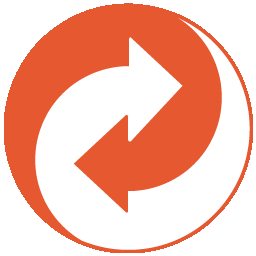
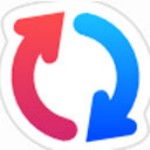
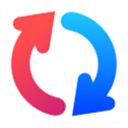


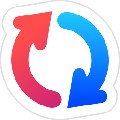



















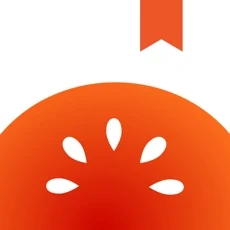
























 浙公网安备 33038202002266号
浙公网安备 33038202002266号